- Apparaat is niet gemigreerd vanwege gedeeltelijke of dubbelzinnige overeenkomst is een fout die meestal optreedt na het updaten van Windows.
- Om het op te lossen, heb je verschillende oplossingen bij de hand, zoals het updaten van de driver om te beginnen.
- U kunt ook de optie Herstelpunt gebruiken om terug te keren naar de toestand waarin uw pc probleemloos werkte.
- Laten we de optie niet vergeten om software van derden te gebruiken om al uw pc-problemen te repareren.
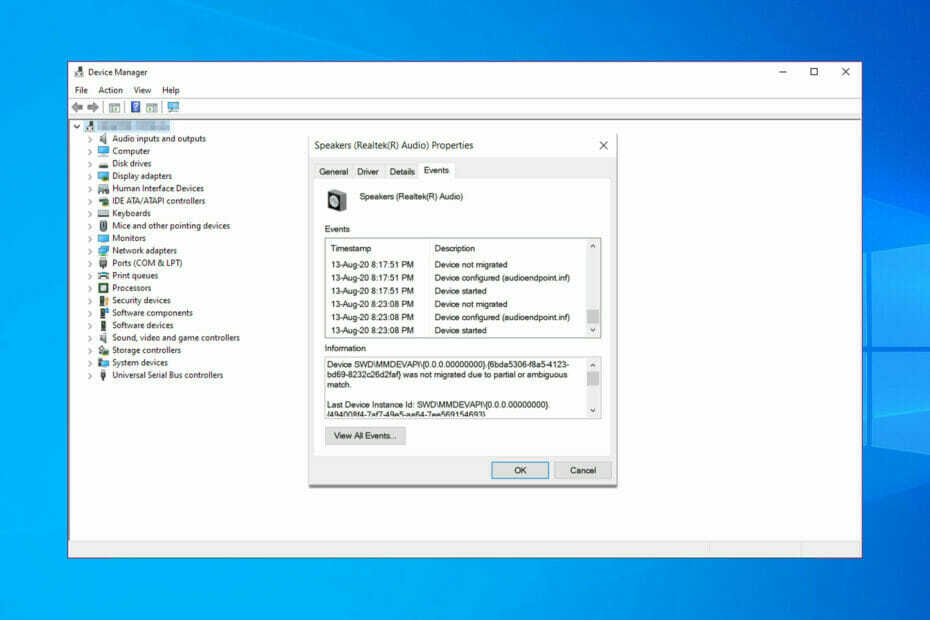
xINSTALLEER DOOR OP HET DOWNLOADBESTAND TE KLIKKEN
Deze software repareert veelvoorkomende computerfouten, beschermt u tegen bestandsverlies, malware, hardwarestoringen en optimaliseert uw pc voor maximale prestaties. Los pc-problemen op en verwijder virussen in 3 eenvoudige stappen:
- Download Restoro pc-reparatietool die wordt geleverd met gepatenteerde technologieën (patent beschikbaar) hier).
- Klik Start scan om Windows-problemen te vinden die pc-problemen kunnen veroorzaken.
- Klik Alles herstellen om problemen op te lossen die de beveiliging en prestaties van uw computer beïnvloeden
- Restoro is gedownload door 0 lezers deze maand.
We weten allemaal dat Windows 10-updates kunnen maken problemen na installatie, vooral na systeemupdates. Niet gemigreerd vanwege gedeeltelijke of dubbelzinnige overeenkomst is zo'n fout.
Wanneer dit gebeurt, zal het u precies laten zien welk apparaat de fout veroorzaakt. De foutmelding ziet er ongeveer zo uit:
Apparaat PCIVEN_10EC&DEV_8168&SUBSYS_84321043&REV_064&100198e&0&00E4 is niet gemigreerd vanwege een gedeeltelijke of onduidelijke overeenkomst.
Het probleem wordt veroorzaakt doordat het Windows-besturingssysteem het apparaat dat op de computer is aangesloten niet kan identificeren. Gebruikers hebben gemeld dat deze fout is opgetreden na het installeren van de Windows-updates op de officieel forum.
Na installatie van de cumulatieve update 2017-11 voor Windows 10 versie 1709 voor x64-gebaseerde systemen (KB4048955), wordt het apparaat niet gemigreerd weergegeven.
We hebben enkele oplossingen voorbereid om dit vervelende probleem op te lossen, dus volg de onderstaande stappen.
Hoe beïnvloedt het apparaat dat niet is gemigreerd vanwege een gedeeltelijke of dubbelzinnige matchfout mijn HDD?
Dit probleem treft verschillende externe harde schijven en velen meldden dit probleem bij het gebruik van USB 3.0-apparaten. Alle merken kunnen door dit probleem worden getroffen, maar veel Seagate-gebruikers hebben dit probleem gemeld.
Het probleem is gemeld op alle besturingssystemen en we schreven er al over Apparaatinstellingen niet gemigreerd fout op Windows 11 in een van onze vorige gidsen.
Wanneer u deze foutmelding krijgt, uw USB 3.0 externe harde schijf wordt niet herkend zodat u geen toegang hebt tot uw bestanden of de schijf kunt gebruiken.
Dit kan vergelijkbaar zijn met de USB-apparaat voor massaopslag heeft een stuurprogrammaprobleem bericht, dus we raden u aan uw stuurprogramma's te inspecteren als u dit probleem wilt oplossen.
Hoe kan ik de fout herstellen dat het apparaat niet is gemigreerd?
1. Werk het stuurprogramma bij
1. Zoek het apparaat dat niet is gemigreerd
- Om de fout te vinden, kopieer en plak je de apparaatcode op Google en controleer bij welk hardwareapparaat het hoort.
- Noteer de apparaatnaam en ga verder met de volgende stappen.
- druk op Windows-toets + R om Uitvoeren te openen.
- Type devmgmt.msc en druk op Oke om de te openen Apparaat beheerder.
- In de Apparaat beheerder het apparaat vinden. Klik met de rechtermuisknop op het apparaat en selecteer Eigenschappen.
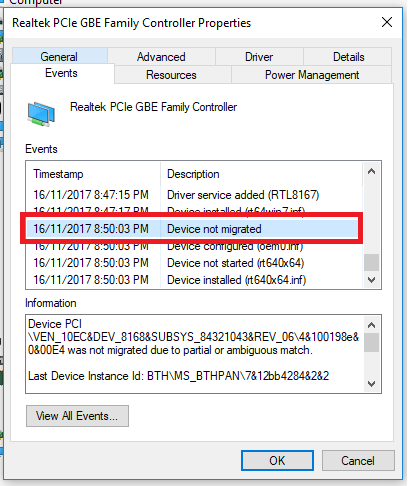
- Ga naar de Evenementen tabblad, en controleer of het een heeft Apparaat niet gemigreerd bericht.
2. Installeer het stuurprogramma handmatig
- Ga naar de officiële website van het apparaat dat de fout veroorzaakt.
- Download de nieuwste versie van de beschikbare driver.
- Open de Apparaat beheerder.
- Klik met de rechtermuisknop op het apparaat en selecteer Stuurprogramma bijwerken.
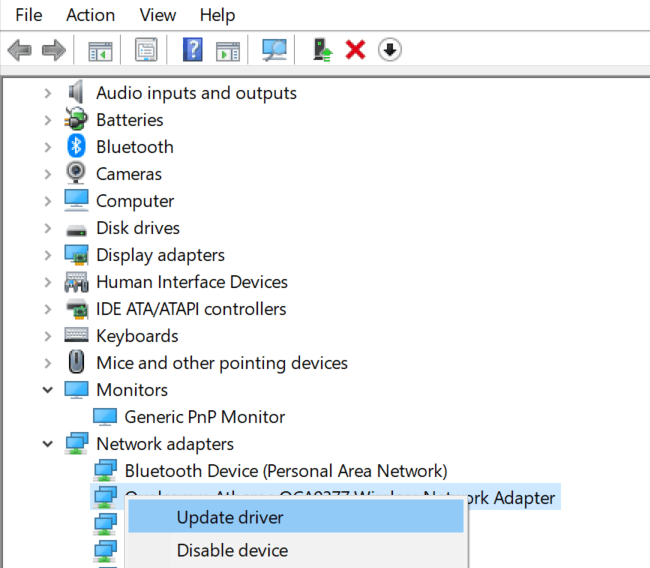
- Selecteer de Zoek op mijn computer naar stuurprogramma's optie.
- Klik op de Bladeren en navigeer naar de locatie waar het recent gedownloade stuurprogramma is opgeslagen.
- Selecteer het stuurprogramma en klik op Okeen druk op Volgende.
- Wacht tot het stuurprogramma is geïnstalleerd en start het systeem opnieuw op.
3. Verwijderen en opnieuw installeren
- In de Apparaat beheerder, klik met de rechtermuisknop op het apparaat en selecteer Apparaat verwijderen.
- Klik Ja om de actie te bevestigen.
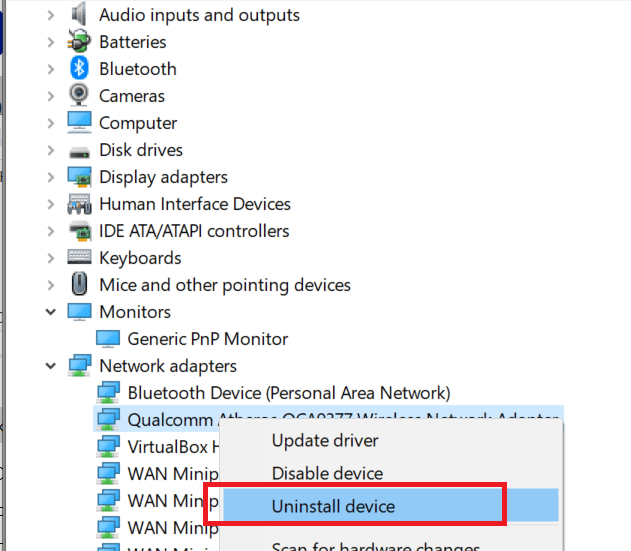
- Windows zal het stuurprogramma automatisch opnieuw installeren zodra u de pc opnieuw opstart.
2. Gebruik de optie Systeemherstel
- Type herstellenpunt in de Zoekopdracht bar.
- Klik op Maak een herstelpunt optie.
- Selecteer Systeemherstel, en klik Volgende.
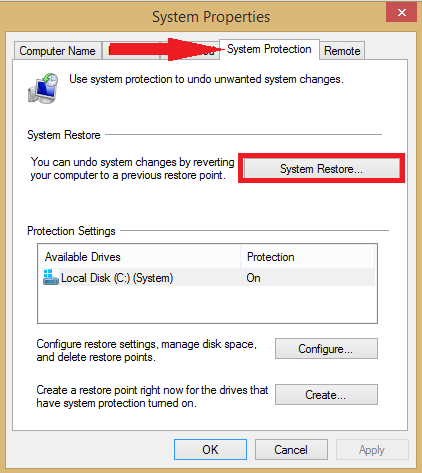
- Selecteer een van de herstelpunten en klik op Volgende. Zorg ervoor dat u een herstelpunt selecteert dat is gemaakt voordat de update werd geïnstalleerd.
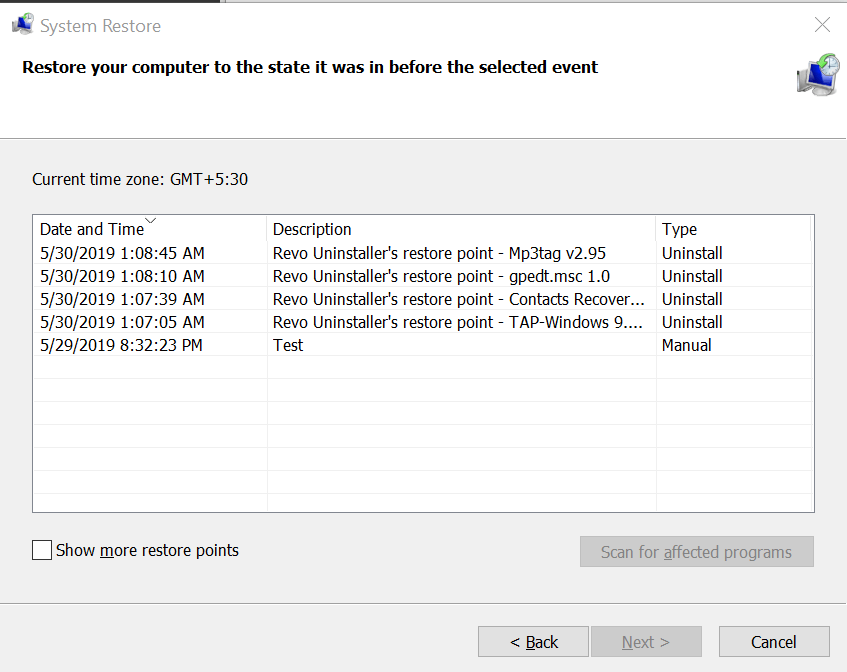
- Klik op de Finish knop.
- Wacht tot het herstelpunt het proces heeft voltooid en herstel uw pc zonder problemen naar de staat waarin deze werkte.
Heeft ons artikel u geholpen dit probleem op te lossen? Als u andere oplossingen of vragen heeft, kunt u een opmerking achterlaten in het onderstaande gedeelte.
- Oplossing: USB wordt niet herkend in Windows 10/11 [gids voor 2022]
- FIX: Het laatste USB-apparaat dat u op deze computer hebt aangesloten, werkte niet goed
- Kopiëren en plakken werkt niet op Windows 10/11 [Volledige oplossing]
- Hoe Dev Error 6068 op te lossen [Overclock, DirectX, Warzone]
- Fix: Windows 10/11 PIN werkt niet [Volledige gids]


![4 beste 5TB externe harde schijven [STGX5000400, STHP5000400]](/f/62a29ed2b50f475c4d72e187e270f2ef.jpeg?width=300&height=460)